User Manual
Table Of Contents
- Inhalt
- Einführung – Bitte dieses Kapitel zuerst durchlesen
- Kapitel 1 Grundlegende Operation
- Kapitel 2 Manuelle Berechnungen
- 1. Grundrechenarten
- 2. Spezielle Taschenrechnerfunktionen
- 3. Festlegung des Winkelmodus und des Anzeigeformats (SET UP)
- 4. Funktionsberechnungen
- 5. Numerische Berechnungen
- 6. Rechnen mit komplexen Zahlen
- 7. Rechnen mit (ganzen) Binär-, Oktal-, Dezimal- und Hexadezimalzahlen
- 8. Matrizenrechnung
- 9. Vektorrechnung
- 10. Umrechnen von Maßeinheiten
- Kapitel 3 Listenoperationen
- Kapitel 4 Lösung von Gleichungen
- Kapitel 5 Grafische Darstellungen
- 1. Graphenbeispiele
- 2. Voreinstellungen verschiedenster Art für eine optimale Graphenanzeige
- 3. Zeichnen eines Graphen
- 4. Speichern und Aufrufen von Inhalten des Graphenbildschirms
- 5. Zeichnen von zwei Graphen im gleichen Display
- 6. Manuelle grafische Darstellung
- 7. Verwendung von Wertetabellen
- 8. Ändern eines Graphen
- 9. Dynamischer Graph (Graphanimation einer Kurvenschar)
- 10. Grafische Darstellung von Rekursionsformeln
- 11. Grafische Darstellung eines Kegelschnitts
- 12. Zeichnen von Punkten, Linien und Text im Graphenbildschirm (Sketch)
- 13. Funktionsanalyse (Kurvendiskussion)
- Kapitel 6 Statistische Grafiken und Berechnungen
- 1. Vor dem Ausführen statistischer Berechnungen
- 2. Berechnungen und grafische Darstellungen mit einer eindimensionalen Stichprobe
- 3. Berechnungen und grafische Darstellungen mit einer zweidimensionalen Stichprobe (Ausgleichungsrechnung)
- 4. Ausführung statistischer Berechnungen und Ermittlung von Wahrscheinlichkeiten
- 5. Tests
- 6. Konfidenzintervall
- 7. Wahrscheinlichkeitsverteilungen
- 8. Ein- und Ausgabebedingungen für statistische Testverfahren, Konfidenzintervalle und Wahrscheinlichkeitsverteilungen
- 9. Statistikformeln
- Kapitel 7 Finanzmathematik
- 1. Vor dem Ausführen finanzmathematischer Berechnungen
- 2. Einfache Kapitalverzinsung
- 3. Kapitalverzinsung mit Zinseszins
- 4. Cashflow-Berechnungen (Investitionsrechnung)
- 5. Tilgungsberechnungen (Amortisation)
- 6. Zinssatz-Umrechnung
- 7. Herstellungskosten, Verkaufspreis, Gewinnspanne
- 8. Tages/Datums-Berechnungen
- 9. Abschreibung
- 10. Anleihenberechnungen
- 11. Finanzmathematik unter Verwendung von Funktionen
- Kapitel 8 Programmierung
- 1. Grundlegende Programmierschritte
- 2. Program-Menü-Funktionstasten
- 3. Editieren von Programminhalten
- 4. Programmverwaltung
- 5. Befehlsreferenz
- 6. Verwendung von Rechnerbefehlen in Programmen
- 7. Program-Menü-Befehlsliste
- 8. CASIO-Rechner für wissenschaftliche Funktionswertberechnungen Spezielle Befehle <=> Textkonvertierungstabelle
- 9. Programmbibliothek
- Kapitel 9 Tabellenkalkulation
- 1. Grundlagen der Tabellenkalkulation und das Funktionsmenü
- 2. Grundlegende Operationen in der Tabellenkalkulation
- 3. Verwenden spezieller Befehle des Spreadsheet -Menüs
- 4. Bedingte Formatierung
- 5. Zeichnen von statistischen Graphen sowie Durchführen von statistischen Berechnungen und Regressionsanalysen
- 6. Speicher des Spreadsheet -Menüs
- Kapitel 10 eActivity
- Kapitel 11 Speicherverwalter
- Kapitel 12 Systemverwalter
- Kapitel 13 Datentransfer
- Kapitel 14 Geometrie
- Kapitel 15 Picture Plot
- Kapitel 16 3D Graph-Funktion
- Kapitel 17 Python (nur fx-CG50, fx-CG50 AU)
- Anhang
- Prüfungsmodi
- E-CON4 Application (English)
- 1. E-CON4 Mode Overview
- 2. Sampling Screen
- 3. Auto Sensor Detection (CLAB Only)
- 4. Selecting a Sensor
- 5. Configuring the Sampling Setup
- 6. Performing Auto Sensor Calibration and Zero Adjustment
- 7. Using a Custom Probe
- 8. Using Setup Memory
- 9. Starting a Sampling Operation
- 10. Using Sample Data Memory
- 11. Using the Graph Analysis Tools to Graph Data
- 12. Graph Analysis Tool Graph Screen Operations
- 13. Calling E-CON4 Functions from an eActivity
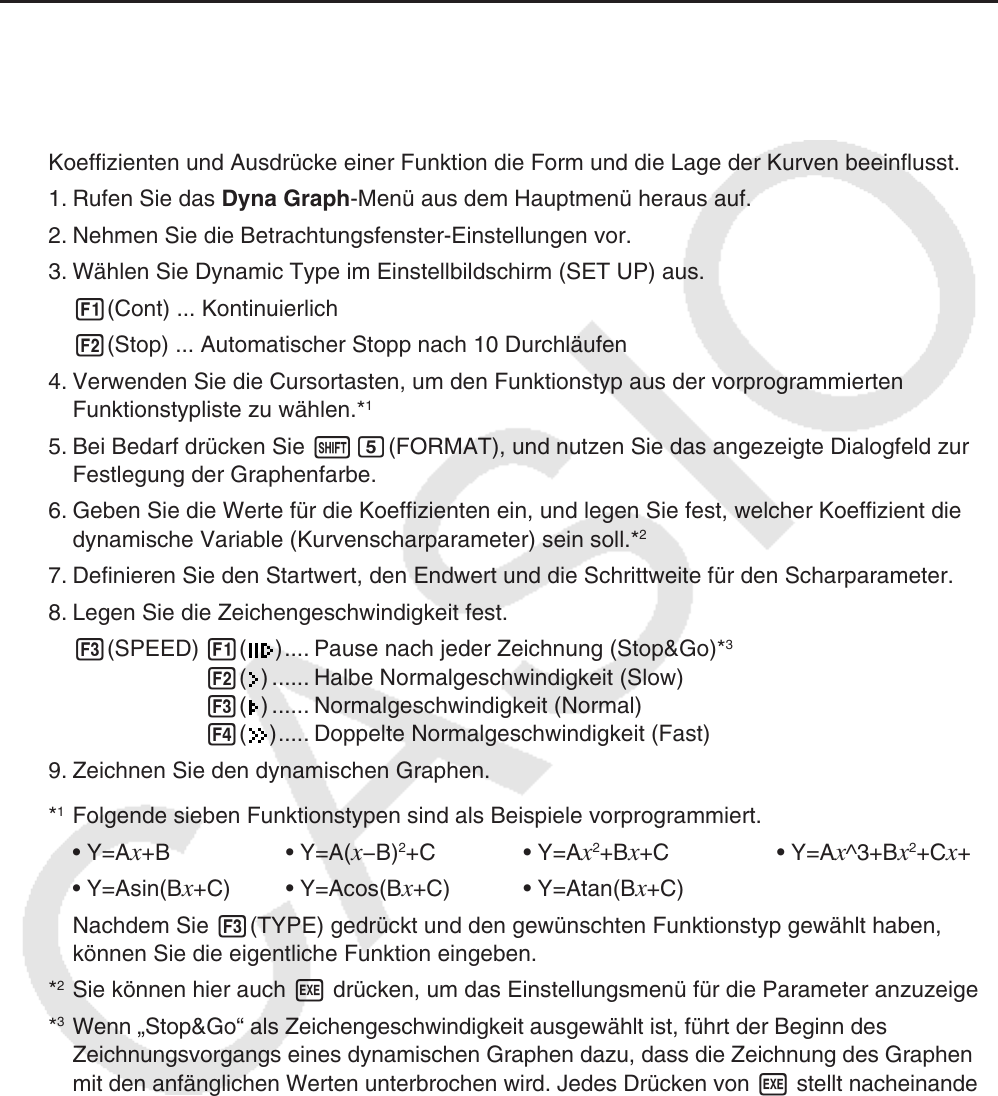
5-42
9. Dynamischer Graph (Graphanimation einer
Kurvenschar)
k Verwendung der dynamischen Grafik
Die dynamische Grafik gestattet es, den Wertebereich eines Scharparameters in einer
Funktion festzulegen und danach zu beobachten, wie sich der Graph bei schrittweise
ändernden Werten des Scharparameters verformt. Diese Animation verdeutlicht wie die
Koeffizienten und Ausdrücke einer Funktion die Form und die Lage der Kurven beeinflusst.
1. Rufen Sie das Dyna Graph -Menü aus dem Hauptmenü heraus auf.
2. Nehmen Sie die Betrachtungsfenster-Einstellungen vor.
3. Wählen Sie Dynamic Type im Einstellbildschirm (SET UP) aus.
1(Cont) ... Kontinuierlich
2(Stop) ... Automatischer Stopp nach 10 Durchläufen
4. Verwenden Sie die Cursortasten, um den Funktionstyp aus der vorprogrammierten
Funktionstypliste zu wählen.*
1
5. Bei Bedarf drücken Sie !f(FORMAT), und nutzen Sie das angezeigte Dialogfeld zur
Festlegung der Graphenfarbe.
6. Geben Sie die Werte für die Koeffizienten ein, und legen Sie fest, welcher Koeffizient die
dynamische Variable (Kurvenscharparameter) sein soll.*
2
7. Definieren Sie den Startwert, den Endwert und die Schrittweite für den Scharparameter.
8. Legen Sie die Zeichengeschwindigkeit fest.
3(SPEED) 1(
) .... Pause nach jeder Zeichnung (Stop&Go)*
3
2( ) ...... Halbe Normalgeschwindigkeit (Slow)
3( ) ...... Normalgeschwindigkeit (Normal)
4( ) ..... Doppelte Normalgeschwindigkeit (Fast)
9. Zeichnen Sie den dynamischen Graphen.
*
1
Folgende sieben Funktionstypen sind als Beispiele vorprogrammiert.
• Y=A
x +B • Y=A( x −B)
2
+C • Y=A x
2
+B x +C • Y=A x ^3+B x
2
+C x +D
• Y=Asin(B
x +C) • Y=Acos(B x +C) • Y=Atan(B x +C)
Nachdem Sie 3(TYPE) gedrückt und den gewünschten Funktionstyp gewählt haben,
können Sie die eigentliche Funktion eingeben.
*
2
Sie können hier auch w drücken, um das Einstellungsmenü für die Parameter anzuzeigen.
*
3
Wenn „Stop&Go“ als Zeichengeschwindigkeit ausgewählt ist, führt der Beginn des
Zeichnungsvorgangs eines dynamischen Graphen dazu, dass die Zeichnung des Graphen
mit den anfänglichen Werten unterbrochen wird. Jedes Drücken von w stellt nacheinander
die Graphen der nächsten Werte dar. Sie können ebenfalls zum Graphen des nächsten
Variablenwertes wechseln, indem Sie e (oder +) drücken oder zum Graphen des
vorhergehenden Variablenwertes wechseln, indem Sie d (oder -) drücken. Um die
Zeichenoperation des dynamischen Graphen zu verlassen, drücken Sie J.
• Die Meldung „Too Many Functions“ erscheint, wenn mehr als eine Funktion für den
dynamischen Graphen gewählt wird.










